سیستم های رندرباکس از طریق کابل شبکه به سیستم شما اضافه شده و باعث می شوند که در زمان رندرینگ و پردازش نهایی، علاوه بر سیستم شما، این باکس نیز در محاسبات شرکت داده شود. در نتیجه شما میتوانید علاوه بر استفاده از کامپیوتر خود ، از سرعت این باکس نیز استفاده نمایید. به عنوان مثال اگر شما دارای یک لپ تاپ باشید که دارای ۴ هسته باشد، و یک Renderbox BX را خریداری نمایید، در آن صورت میتوانید در زمان رندرینگ علاوه بر ۴ هسته لپ تاپ خود از ۸ هسته این سیستم استفاده کنید. در نتیجه در زمان رندر، ۱۲ هسته در محاسبات شرکت داده خواهند شد. و اگر شما نخواهید که لپ تاپ شما در این محاسبه شرکت کنند، میتوانید فقط از RenderBox برای رندرینگ پروژه خود استفاه کرده و کار کارهای دیگرتان را با سیستم خود انجام دهید.
این سری از سیستم های قابلیت اتصال به تمامی کامپیوترهای از قبیل لپ تاپ ها، سیستم های خانگی و اداری، و تمامی سیستم هایی که با ویندوز یا لینوکس یا مک کار میکنند را دارا می باشد. شما میتوانید به منظور افزایش سرعت خود از چندین سیستم RenderBox به صورت همزمان استفاده نمایید.این سیستم ها دارای توانایی پردازش ۴ و ۸و ۱۲و ۱۶ و ۳۲ هسته ای می باشند. حجم کوچک آنها باعث می شود که نه فضای زیادی را اشغال کنند و نه باعث افزایش صدای محیط شوند.

این سیستم ها سرعت رندرینگ شما را از ۲ تا ۳۰ برابر افزایش می دهند. از نکات مهم این سری سیستم های امکان استفاده با تمامی نرم افزارهای سه بعدی، تمامی موتورهای رندرینگ، و اکثریت نرم افزارهای تدوین و مونتاژ می باشد. از دیگر خصوصیات باکس های رندر که توجه بسیاری از کاربران را به خود جلب کرده است، می توان امکان ارتقا بسیار راحت و مقرون به صرفه آنها را نام برد. در صورت نیاز به سرعت پردازش بیشتر، به راحتی میتوانید با افزایش تعداد باکس ها سرعت مناسب را در اختیار داشته باشد. کاربران میتوانند با استفاده همزمان از یک تا صد باکس رندر به صورت گروهی و یا تکی استفاده نمایند. در این صورت میتوانید بعد از گذشت مدتی یک رندرفارم شخصی در اختیار داشته باشید.
نحوه استفاده از رندرباکس ها :
از آنجایی که بیش از ۸۰ درصد کاربران و خریداران رندرباکس ها از نرم افزارهای شرکت Autodesk استفاده میکنند و عموما با موتور رندرینگ Vray مشغول به کار هستند، این مباحث را در قسمت اول با بررسی نرم افزارهای ۳ds Max , Maya تحت موتور رندرینگ Vray شروع کرده و در قسمت آینده نحوه استفاده از نرم افزارهای Blender , Houdini, Cinema4D را با موتورهای Arnold , RenderMan و Mental Ray بررسی خواهیم کرد.
رندرباکس (RenderBox) :
رندرباکس یک سیستم کاری بهینه و اصولاً در ابعاد کوچک می باشد.این سیستمها به عنوان یک سیستم کمکی به سیستمهای دیگر متصل شده و توان پردازشی آنها را افزایش میدهد. رندرباکس ها توانایی اتصال به تمامی مدلهای مختلف کامپیوتر ها را دارا می باشند. از این رو یک رندرباکس میتواند به یک لپتاپ، کامپیوتر خانگی، ورک استیشن، سرور و … متصل شده و توان محاسباتی آنها را افزایش دهد. این توان در مباحث رندرینگ سه بعدی، شبیه سازی ، محاسبات و … به کار خواهد رفت.
رندرباکس ها در انواع مدلهای مختلف ارائه میشوند که هر کدام از آنها بنا به نرم افزارهای قابل استفاده و نیاز کاربران به سری های متنوعی تقسیم خواهد شد. از دید اولیه سه نوع رندرباکس در اختیار داریم. رندرباکس های نوع اول از سری CPU Based می باشند. این رندرباکس ها جهت افزایش توان محاسباتی و رندرینگ در نرمافزارها و موتورهای رندرینگ CPU Based می باشد. از این رو آن دسته از کاربرانی که از موتورهای رندرینگی مانند Vray, Mental ray, Maxwell Render,Render man, Arnold render, Thea Render, Keyshot , Cycle , corona و … و نرم افزارهایی چون realflow , after effects و …استفاده میکنند می بایست که از این نوع رندرباکس استفاده نمایند. در این نوع renderbox مهمترین عنصر سیستم CPU می باشد. هرچه توان و قدرت پردازشی رندرباکس ها افزایش یابد، سرعت رندرینگ و محاسبات شما نیز افزایش خواهد یافت.
در هر صورت در صورتی که هر کدام از رندرباکس های سری CPU Based را انتخاب کنید، بر حسب توان پردازشی آنها، سرعت رندرینگ و محاسبات شما نیز افزایش خواهد یافت. به درستی نمیتوان گفت که هر رندرباکس به چه میزان سرعت رندرینگ و محاسبات شبیه سازی را افزایش خواهد داد زیرا در این مبحث دو طرف معادله را باید به درستی بررسی نمود. اول اینکه سیستم شما از چه پردازنده ای استفاده میکند و چه میزان حافظه RAM در اختیار دارد و دوم اینکه کدام مدل از Renderbox ها را انتخاب کردهاید و در رندرباکس شما، چه میزان حافظه RAM استفاده شده است و سوم اینکه از چه بستر شبکه ای استفاده میکند و از همه مهمتر روش شما برای استفاده از renderbox به چه صورت خواهد بود. اما به صورت تقریبی و با توجه به سیستمهای موجود در ایران، عموما Renderbox ها میتوانند از ۱٫۵ تا ۱۰۰ برابر سرعت رندرینگ شما را افزایش دهند.
نوع دوم رندرباکس ها سری GPU Based می باشند. این مدل از رندرباکس ها در نرمافزارها و موتورهای رندرینگ GPU Based کاربرد داشته و میتوانند توان پردازشی عظیمی را در اختیار شما قرار دهند. این سری از renderbox ها عموما دارای ابعاد بزرگتری بوده و توان پردازشی آنها بر پایه قدرت کارت های گرافیکی استوار شده است. این باکس ها که از سری BG-100 میباشند از یک تا ۱۶ عدد کارت گرافیک را در هر renderbox پشتیبانی میکنند. این کارت های بر اساس نرم افزارهای مورد استفاده و نیاز کاربران میتوانند از سری CUDA Based یا Stream Based باشد . در این مدل از رندرباکس ها عموما CPU دارای توان بسیار محدودی بوده و توان اصلی خروجی از کارت های محاسباتی دریافت خواهد شد.
از رندرباکس های سری GPU Based در نرمافزارها و موتورهای رندرینگی استفاده میشود که نیاز به پردازش موازی گرافیکی دارند. از جمله آنها میتوان به موتورهای رندرینگی چون Octane Render, Arion Render , LuxRender ,Muskito Render, Cycle GPU و … اشاره نمود.
سری سوم رندرباکس ها هم از نوع Hybrid Proc هستند که هم CPU قدرتمندی در اختیار دارند و هم از GPU بسیار قدرتمندی بهره میبرند. این دسته از renderbox ها دارای توان بسیار بالایی در پردازش های CPU Based و GPGPU هستند و عموما در شرکت هایی استفاده میشود که هم نیاز به پردازش CPU دارند و هم نرم افزارهایی دارند که توان محاسباتی GPU را طلب میکند.
روشهای استفاده از Renderbox ها:
بعد از آشنایی با مفهوم رندرباکس باید نحوه استفاده از آنها را نیز بررسی نماییم. اجازه دهید یک مساله را به صورت کاملاً شفاف مطرح کنم زیرا توسط بسیاری از خریدارن رندرباکس ها از من پرسیده شده است که « رندرباکس ها دقیقاً چه کمکی به ما میکنند؟»
در جواب باید عرض کنم که در صورتی که مشغول به فرایند رندرینگ تحت موتورهای رندرینگ ذکر شده هستید، رندرباکس ها فقط و فقط در زمان رندر به کمک شما می آیند. پس اگر میخواهید از توان باکس ها چه از نوع CPU Based و چه از نوع GPU Based در زمان مدلسازی، طراحی و تدوین و افکت گذاری استفاده کنید، روش اشتباهی را در نظر گرفته اید. به صورت کاملاً عامیانه باید عرض کنم که شما تا زمانی که دکمه رندر را انتخاب نکرده باشید، Renderbox ها هیچ کمکی به شما نخواهند کرد، نه در مدلسازی، نه در مبحث متحرک سازی و نه در تکسچرینگ و … . یک رندرباکس فقط و فقط در زمان رندر به کمک شما خواهد آمد. (این موضوع فقط در مورد کاربرانی صادق است که از نرم افزارهای رندرینگ و مدلسازی استفاده میکنند). پس توجه داشته باشید که حتی اگر یک رندرباکس از نوع GPU based خریده باشید نمیتوانید از کارت گرافیک آن در زمان مدلسازی کمک بگیرید.
اما در زمان رندرینگ این renderbox است که به کمک شما میآید و توان رندرینگ شما را افزایش خواهد داد. این کار نیز به دو صورت انجام می شود. در روش اول سیستم شما و رندرباکس ( یا رندرباکس ها ) به صورت همزمان در رندرینگ یک تصویر مشارکت میکنند و در روش دوم که بیشتر در زمان رندرینگ انیمیشن مورد استفاده قرار میگیرد هرکدام از سیستمها به رندر یک فریم مجزا مشغول خواهند شد.
چرا رندرباکس یک گزینه ایدهآل است؟
توجه داشته باشید که همانطور که در بالا ذکر شد، دو روش برای استفاده از باکس ها وجود دارد.در روش اول که بیشتر کاربرانی از آن استفاده میکنند که تصاویر بسیار بزرگی را رندر میکنند و نیاز به تعداد هسته های پردازشی بیشتر به جهت افزایش سرعت رندرینگ دارند.
در این روش همانطور که ذکر شد، سیستم کاربر با سیستم رندرباکس ( یا رندرباکسها ) به صورت همزمان مشغول به رندر یک تصویر می شوند. به عنوان مثال اگر شما یک لپتاپ ۴ هسته ای داشته باشید و یک رندرباکس ۱۲ هسته ای خریداری نمایید، در زمان رندر توسط این روش میتوانید از ۱۲+۴ هسته در پردازش تصویر خود استفاده نمایید. در این صورت اگر از موتور رندرینگ Vray یا موتورهای مشابه استفاده میکنید، میتوانید با ۱۶ Buckets (خانه های سفید رنگی که در زمان رندر مشاهده میکنید) تصویر خود را رندر کنید.
در روش دوم که بیشتر مطلوب کاربرانی است که پروژه های تک فریم زیادی دارند یا مشغول به رندرینگ انیمیشن هستند، کاربر میتواند با سیستم خودش پروژه را تکمیل کرده و در زمانی که مشغول کار مدلسازی و چیدمان صحنه است، رندرها را به renderbox محول کند. در این صورت هم سیستم خودش را آزاده نگه داشته و میتوانید یک پروژه دیگر را انجام دهد و هم اینکه در حالی که مشغول کار بروی پروژه دیگری است، رندرهای دیگر پروژه ها را بروی رندرباکس انجام دهد. به این صورت میتوانید کارهای خود را به صورت موازی انجام دهید. در این روش نکته جالب اینجاست که شما میتوانید روی یک پروژه کار کنید و در هر لحظه رندر فریم مورد نظر را به باکس منتقل نمایید. سپس فریم دیگری را آماده کرده و … . در این حالت رندرهای مورد نظر شما به ترتیب به صورت خودکار (توسط نرم افزارهایی که در ادامه مطلب ذکر خواهد شد) به باکس منتقل شده و از به ترتیب اولویت رندر خواهند شد.
این روش کار کردن بسیار ایدهآل بوده و برای اشخاص و شرکت ها قابل تأمل می باشد.
در ضمن توجه داشته باشید که اگر شما قصد تعویض سیستم خود را به دلیل کندی سرعت رندر دارید میتوانید با اضافه کردن یک یا چند باکس، سرعت رندرینگ خود را به دلخواه افزایش دهید. هم اینکه میتوانید به عنوان مثال با لپتاپ خود کار کنید و رندرها را با باکس بگیرید.
رندرینگ تحت شبکه :
مفهوم رندرینگ تحت شبکه یا همان Net Rendering یکی از مفاهیمی است که در سالهای اخیر بسیار مورد توجه قرار گرفته است. با توجه به افزایش کیفیت تصاویر رندر شده ، نیاز به رندرینگ انیمیشن و … موتورهای رندرینگ و نرم افزارهای کاربردی و شبیه سازی بر آن شدهاند که با استفاده از رندرفارم ها و رندرباکس ها توان بیشتری را به کاربران اهدا نمایند.
به فرایندی که شما در آن توسط یک یا چند رندرباکس و یا یک رندرفارم مشغول به رندرینگ میشوید، رندرینگ تحت شبکه میگویند. از این رو تمام مفاهیمی که به عنوان رندرینگ تحت شبکه مطرح میشود از همین عنوان گرفته شده است که میتوان به مفاهیم NetRendering, Distribute Rendering, Clinet Rendering و … اشاره کرد که همگی نام های متفاوتی برای اینکار هستند.
در صورتی که شما فقط از یک رندرباکس استفاده میکنید میتوانید به راحتی و با یک کابل شبکه اینکار را انجام دهید. جدا به شما توصیه میکنم که فرایند رندرینگ خود را با شبکههای وایرلس (بدون سیم ) انجام ندهید. اینکار به جای اینکه سرعت رندرینگ شما را افزایش دهد ، ممکن است فرایند رندر را طولانیتر و با خطاهای بسیار زیادتری روبرو سازد. در نتیجه حتماً از روشهای سیمی برای اتصال رندرباکس یا رندرباکس ها به سیستمهای خود استفاده نمایید.
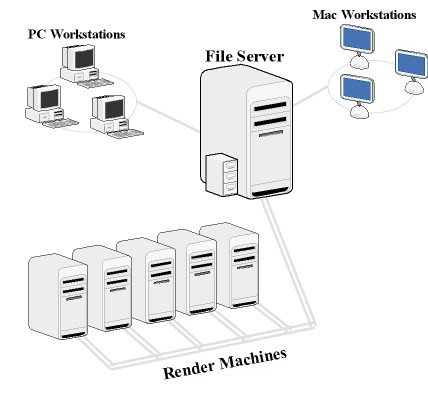
در صورتی که قصد دارید بیش از یک سیستم را به یک رندرباکس متصل کنید و یا اینکه چند renderbox را به چند سیستم متصل کنید ، به یک سوییچ شبکه نیاز خواهید داشت. هر چه رسانه شما سریعتر باشد، فرایند رندرینگ و هماهنگ سازی سیستمها سریعتر انجام می شود.
در نتیجه در فرایند رندرینگ تحت شبکه شما به سه عنصر نیاز خواهید داشت. اول سیستم خودتان است که میتواند یک لپتاپ، سیستم خانگی، سرور و یا هرکامپیوتر دیگری با هر سیستم عاملی از جمله ویندوز، لینوکس و اپل باشد.
دوم یک یا چند renderbox بر اساس نیاز نرم افزارتان .
سوم یک بستر شبکه که یا یک عدد کابل شبکه است و یا چند کابل و یک سوییچ (به مقدار لازم)
باید ها و نبایدهای رندرینگ تحت شبکه:
خوب حالا که وسایل شما آماده است میتوانید شروع به کار کنید. همانطور که در بالا ذکر شد دو روش کلی برای رندرینگ تحت شبکه وجود دارد که عبارت است از رندرینگ مشارکتی و رندرینگ مستقل.
در رندرینگ مشارکتی قرار است که رندرباکس و سیستم شما همزمان یک تصویر را رندر کنند. در این صورت بنا به مشخصات موتور رندرینگ شما باید از روش مشارکتی استفاده نمایید. با توجه به اینکه بیشتر کاربران از موتور Vray استفاده میکنند، در قسمت اول این مطلب روشهای استفاده از موتور Vray را ذکر خواهم کرد و در قسمتهای بعدی به موتورهای دیگر خواهم پرداخت.
روش مشارکتی در موتور رندرینگ وی-ری به نام Distribute Rendering شناخته می شود. در این روش شما میتوانید از یک یا چند رندرباکس استفاده کرده و توان پردازشی آنها را به توان پردازشی سیستم خود اضافه نمایید و یک تصویر را به صورت مشارکتی رندر کنید.
اما همه چیز به همین راحتی هم نخواهد بود. توجه داشته باشید که در صورتی که مبانی کار را رعایت نکنید با مشکلات بسیار زیادی دست به گریبان خواهید شد در نتیجه لطفاً با دقت به نکات زیر توجه کرده و آنها را رعایت نمایید.
۱- نوع سیستم عامل از نظر ۳۲ بیت بودن یا ۶۴ بیت بودن بسیار اهمیت دارد. در نتیجه تمام سیستمهایی که مشغول رندرینگ تحت شبکه هستند چه رندرباکس ها و چه سیستمهای شما باید از یک نوع ثابت برای کار استفاده کنند. با توجه به اینکه سیستم عاملهای ۳۲ بیتی نمیتوانند بیش از ۴ گیگابایت حافظه رم را شناسایی و استفاده کنند، حتماً از سیستم عامل های ۶۴-bit برای اینکار استفاده نمایید.
۲- اینکه سیستم عامل شما ویندوز و یا لینوکس یا اپل باشد اهمیتی ندارد. اما توجه داشته باشید هر موتور رندری که استفاده میکنید و هر نرم افزاری که از آن جهت رندرینگ استفاده میکنید باید بروی رندرباکس و سیستمهای شما نصب باشد. پس سعی کنید تا جای ممکن سیستم عامل شما بروی رندرباکس و سیستم شما یکسان باشد.
۳- با توجه به اینکه بیشتر کاربران از windows استفاده میکنند، تفاوتی بین نسخه های Xp , 7 و ۸٫۱ وجود ندارد. اما در صورتی که به تنظیمات شبکه و فرایند اتصال کامپیوترها مسلط نیستید، بهتر است که از نسخه های یکسان بروی رندرباکس و سیستم خودتان استفاده نمایید.
۴- اگر در فرایند رندرینگ تحت شبکه از پلاگین خاصی بروی سیستم خود استفاده میکنید باید حتماً بروی رندرباکس ها هم نصب شده باشد.
۵- در روش رندرینگ تحت شبکه اصولی، نیاز به یک سیستم ذخیره برای نگهداری Texture ها و IES Light ها و HDR ها و … وجود دارد که توسط تمام سیستمها قابل شناسایی باشد. در صورتی که فقط یک رندرباکس را استفاده میکنید نیازی به اینکار نخواهید داشت.
۶- تنظیمات شبکه باید به گونهای باشد که رفع ایراد به راحتی انجام پذیرد. در نتیجه بهتر است که از روش IP Static به جای IP Dynamic استفاده نمایید. اما اینکار عملاً هیچ لزومی ندارد. در صورتی که اطلاعات شما در مورد شبکه محدود میباشد بهتر است از روش آی پی دهی استاتیک استفاده نمایید. در صورتی که در یک گروه یا شرکت مشغول به کار هستید که بستر شبکه در آنجا مهیا میباشد از مدیر شبکه تقاضا کنید که شما را راهنمایی نماید.
۷- بهتر است که نسخه های نرم افزاری شما در باکس رندر و سیستم خودتان یکسان باشد. به عنوان مثال اگر از ۳ds max 2015 استفاده میکنید حتماً در رندرباکس و سیستم اصلی از نسخه ۲۰۱۵ استفاده نمایید. شخصاً با نسخه های غیر همنام توانسته ام رندر تحت شبکه بگیرم اما در اصولاً در اواسط کار با مشکل روبرو شده و خطاهای بسیار زیادی مشاهده خواهد شد. از همه مهمتر اینکه با توجه به اینکه نرم افزارهای شرکت اتودسک دارای باگ ها بسیار بسیار زیادی هستند، حتماً سرویس پک های جدید آنها را دانلود کرده ( به صورت رایگان در سایت اتودسک وجود دارد)، و بروی رندرباکس و سیستم خودتان نصب نمایید.
۸- موتور رندرینگ خود را با موتور رندرینگ رندرباکس هماهنگ کنید تا از یک نسخه باشد. من در یکی از موارد مجبور شدم که نسخه ۲٫۴ بروی سیستم یک شرکت را با نسخه ۱٫۵ رندرباکس هماهنگ کنم اما خطاهای بسیار زیادی را در طول رندر خواهید یافت. مخصوصاً امکانات اضافه شده به نسخه های جدید و تفاوت متریال ها در آنها باعث میشود که بخشی از تصویر رندر شده با خطا مواجه شده و کاملاً سیاه رندر شود یا اینکه فرایند رندر در اواسط کار قطع شود. در نتیجه حتماً نسخه های موتور رندر خود را بروی رندرباکس و سیستم خود یکسان کنید.
۹-توجه داشته باشید که با علم به اینکه بسیار از کاربران از نسخه های کرک شده استفاده میکنند در برخی از نرمافزارها باید سریالهای نصب شده بروی نرمافزارها از مدلی باشد که قابلیت رندر تحت شبکه به آن اضافه شده باشد و قبل از استفاده از رندرینگ تحت شبکه حتماً یک رندر را با باکس انجام داده تا صحت کرک نرمافزارها را تأیید کنید.
۱۰- لطفاً با دقت و مرحله به مرحله پیش بروید . در هر مرحله یک روش برای تست صحت کارهای انجام شده به شما پیشنهاد خواهم کرد.
۱۱- در صورتی که نمیتوانید Firewall و AntiVirus خود را به جهت بازگذاشتن پورت ها تنظیم نمایید، بهتر است که هر دو را غیر فعال نمایید.
روش استفاده از Distribute Rendering:
موتورهای رندرینگ زیادی هستند از که از روش توزیع باکت ها ( توزیع هسته های پردازشی ) استفاده میکنند. با توجه به درخواست های بسیار زیاد کاربران ، این بخش را با موتور Vray ادامه خواهیم داد. از آنجایی که همه چیز در موتور رندرینگ وی-ری به سختی انجام میشود، استفاده از روش DR یا Distribute Rendering نیز همیشه با مشکلات زیادی روبرو بوده است. ساختار کاری بسیار ساده است، اما مشکلاتی که در روند کار پیش میآید باعث میشود که بسیاری از کاربران نتوانند به راحتی اینکار را انجام دهند. از این رو سعی خواهم کرد که به تفصیل و قدم به قدم اینکار را پیش ببرم.
قدم اول Distribute Rendering:
۱- بروی رندرباکس همان نسخه از نرمافزار و موتور رندر خود را که بروی سیستم خود دارید نصب نمایید. در صورتی که پلاگین خاصی را نیز استفاده کردهاید که در فرایند رندر تأثیر گذار است، آن را هم بروی رندرباکس نصب نمایید.
۲- امتحان نمایید که کرک های نصب شده درست کار میکنند و حتماً قبل از پایان کار نصب ،یک تست رندر بگیرید.
۳- اگر نمی توانید پورت مورد نیاز نرمافزار و موتور رندر خود را بروی FireWall و AntiVirus بازکنید، هر دو را غیر فعال نمایید. در غیر اینصورت پورت های مورد نیاز نرم افزارهای خود را در حالت Open قرار دهید.
۴- به منظور دسترسی به این سیستم بدون نیاز به مانیتور و کیبرد و ماوس، می بایست که امکان دسترسی از راه دور را به renderbox فراهم کنید. در نتیجه remote desktop را بروی رندرباکس فعال نموده و کاربر Everyone را به آن اضافه نمایید.
۵- در صورتی که کار با Remote Desktop برای شما سخت است، میتوانید از نرم افزارهای مدیریت client استفاده نمایید. در اینصورت میتوانید به راحتی رندرباکس ها را از طریق سیستم خود کنترل نمایید. این کنترل شامل کار کردن در محیط رندرباکس، روشن و خاموش کردن، ریست کردن و انجام کلیه تنظیمات بدون نیاز به مانیتور اضافه می باشد. من نرمافزار NetSupport را پیشنهاد میکنم زیرا بسیار ساده و کاربردی می باشد.
۶- ترجیحاً یک IP Static به رندرباکس نسبت دهید. این گزینه باعث میشود که کاربرانی که با تنظیمات شبکه آشنایی ندارند بتوانند راحت تر رندرباکس را عیب یابی کنند. توجه داشته باشید IP شما در رنج IP سیستم اصلی باشد. در غیر اینصورت به صورت Dynamic آدرس دهی کنید.
۷- نام سیستم رندرباکس را به یک اسم ساده ذخیره کنید مثلاً Box یا Box-01 یا … که بعداً بتوانید به راحتی آن را فراخوانی کنید. همچنین Workgroup سیستم خود را با رندرباکس یکسان در نظر بگیرید.
۸- در صورتی که از شبکه شما با Domain مدیریت میشود بهتر است از مدیر شبکه خود کمک بگیرید.
۹- سپس یک فولدر را در رندرباکس share کنید و در گزینه های advance sharing، اشتراک فایلها را فعال نمایید. این کار برای مصارف بعدی و رفع اشکال بسیار مفید است.
۱۰- برای استفاده از Remote Desktop بروی این سیستم می بایست که User شما در ویندوز حتماً رمز عبور داشته باشد. سعی کنید نام user و رمز عبور را تا جی ممکن ساده در نظر بگیرید.
تا اینجای کار فقط تنظیمات شبکه را برای سیستم خود فعال کرده اید. حال نوبت فراهم آوردن شرایط رندرینگ مشارکتی می باشد.
Vray برای اجرا شدن در رندرباکس به یک هدایتگر نیاز دارد تا بتواند اطلاعات را از سیستم اصلی دریافت کرده و توسط موتور Vray در رندرباکس، رندر نماید. از این رو یک سرویس ویندوز و یک برنامه اجرایی برای این موضوع در نظر گرفته شده است.
۱۱- در زمان نصب Vray ، یک فایل با نام Lunch Vray ِDR Spawner نیز نصب می شود.در زمانی که رندرباکس قرار است در فرایند رندر به صورت مشارکتی حضور یابد، می بایست این فایل یا سرویس آن بروی رندرباکس اجرا شده باشد. در نتیجه دو راه برای اجرای DR Spawner وجود دارد. یکی اجرای نرمافزار Lunch Vray DR Spawner و دوم رجیستر کردن سرویس Vray Spawner Service.
در صورتی که سرویس Spawner را رجیستر نمایید، هر بار که ویندوز اجرا شود، Vray DR Spawner فعال می شود، حتی اگر توسط رمز عبور به سیستم وارد نشده باشید. این راه بسیار ایدهآل است و همیشه رندرباکس در شرایط آماده به رندر قرار خواهد گرفت. پس برای اینکار کافی است فایل register Vray spawner service را اجرا نمایید. در این حالت سرویس به صورت خودکار نصب و فعال می شود. بعد از ریستارت کردن سیستم، این سرویس فعال باقی خواهند ماند.
اما اگر به هر دلیل این کار عملی نشد و شما نتوانستید با استفاده از Windows Services آن را فعال کنید، میتوانید به راحتی از نرمافزار Lunch Vray DR Spawner استفاده نمایید. هر بار که این نرمافزار را اجرا کنید، سرویس Vray Spawner فعال شده و اجرا می شود. اما با روشن و خاموش کردن سیستم دوباره نیاز است که آن را اجرا نمایید. برای اجتناب از این کار کافی است که Lunch Vray DR Spawner را به Startup ویندوز اضافه نمایید تا همیشه با روشن شدن سیستم به صورت خودکار اجرا شود.
۱۲- از این به بعد کار شما با رندرباکس تمام است. توجه داشته باشید که اگر رندرباکس در اختیار نداشته باشید میتوانید این عملیات را بروی هر کامپیوتر دیگری نیز اجرا کرده و از تمام توان سیستمهای موجود در شرکت یا منزل خود استفاده نمایید. مهم این است که این عملیات بروی یک سیستم که قرار است در رندرینگ به شما کمک کند اجرا شود، حال چه رندرباکس و چه هر سیستم دیگری.
۱۳-در مرحله بعد به سراغ سیستم اصلی شما می رویم. این همان سیستمی است که با آن کار میکنید و به رندرباکس (یا دیگر سیستم ها) متصل است.
۱۴ بعد از تنظیمات صحنه در آخرین مرحله قبل از رندر کردن تصویر به سراغ تنظیمات Vray خواهیم رفت. برای اینکار بعد از بازکردن تنظیمات رندر ، به تب Setting میرویم و گزینه Distribute rendering را انتخاب تیک می زنیم. در این حالت به Vray نشان میدهیم که قصد استفاده از رندرینگ مشارکتی را داریم.
۱۵- دکمه Distribute Rendering را انتخاب کرده تا پنجره Distribute Rendering نمایش داده شود. در این حالت شما میتوانید مشخصات رندرباکس یا سیستمهای دیگر را به جهت رندرینگ مشارکتی مشخص نمایید.
۱۶- برای این منظور به سادگی دکمه add server را زده و نام رندرباکس یا کامپیوترهایی که قرار است برای رندر به کمک سیستم ما بیایند را انتخاب میکنیم. توجه داشته باشید منظور از add server انتخاب دستگاه سرور یا دستگاه اصلی نیست. زیرا شما این کار را در روی دستگاه اصلی خودتان انجام میدهید و با گزینه add server سیستمهای دیگر را به سیستم خودتان اضافه میکنید.
در صورتی که نام سیستم خودتان را میدانید (نام سیستم همان computer name) در این قسمت وارد کنید. نیازی به مشخص کردن فیلد Port نیست . فقط نام سیستم یا آدرس IP آن را وارد نمایید.
توجه کنید که کاربرانی که firewall را غیر فعال نکرده اند و فقط پورت لازم را برای اینکار باز گذاشتهاند باید همان پورت را در این بخش وارد کنند. توصیه میکنم در ابتدای کار حتماً فایروال و آنتی ویروس را غیر فعال کنید و بعد از اینکه تنظیمات درست شد آن را فعال و پورت های مورد نظر را باز بگذارید.
شما در بخش Host Name or IP Address نام یا آدرس آی پی رندرباکس و … را وارد میکنید. بخش Port را خالی بگذارید و اجازه دهید از Port پیشفرض استفاده نماید.
در صورتی که در تیک هر کدام از سیستمها را غیر فعال کنید، میتوانید بدون حذف آنها ، از دخالت آنها در رندر جلوگیری کنید.
با استفاده از دکمه Edit نیز میتوانید مشخصات سرور انتخاب شده را تغییر دهید.
فرض کنید بیش از یک رندرباکس یا سیستم در شرکت در اختیار دارید. مثلاً ۱۰ عدد سیستم را آماده رندر کرده اید. اما قصد دارید فقط از ۴ سیستم در رندر استفاده کنید. اینکار را با استفاده از گزینه Max Servers انجام دهید. اگر این فیلد بروی ۰ تنظیم شده باشد به این معناست که از تمامی سرورها میخواهید در رندرینگ استفاده نمایید. اگر این فیلد بروی هر عددی غیر از صفر باشد نشان دهنده تعداد سرورهای شرکت کننده در فرایند رندر است. به عنوان مثال با انتخاب عدد ۴ میتوانید فقط ۴ سیستم را به کمک سیستم خودتان برسانید. در این حالت از بالا به پایین عمل کرده و ۴ سیستم اول را انتخاب میکند.
حال میتوانید با دکمه Resolve Server متوجه شوید که سیستمهایی که نام آنها را به عنوان Server وارد کردهاید شناسایی شدهاند یا خیر. در صورتی که در جلوی هر Host Name که نام هر کدام از سرورها می باشد، آدرس IP آن نشان داده شود، به آن معناست که Vray توانسته آدرس آنها را تحت شبکه بدست آورد.
با استفاده از گزینه Restart Server on render end میتوانید به Vray نشان دهید که مایل هستید بعد از هر فرایند رندر، سرویس DR Spawner ریستارت شود. این مورد به پایداری سیستم در رندرهای متوالی کمک بسیار زیادی میکند.
با استفاده از پارامتر Save Servers in Scene میتوانید لیست سرورهای ذخیره شده در این لیست را در فایل مکس ذخیره کنید در دفعات بعدی از این لیست استفاده نمایید.
با استفاده گزینه Transfer missing Asset مشکل DR در Vray قبلی کاملاً مرتفع شده است. در نسخه های قبل از Vray 3.0 در صورتی که یکی از تکسچرها یا فایلهای نور توسط رندرباکس ها در دسترس قرار نمیگرفت فرایند رندر با خطا مواجه شده و برخی از قسمتهای تصویر بدون تکسچر رندر می شد.
با استفاده از این گزینه در Vray 3.0 در صورتی که هر کدام از فایلها که توسط دیگر رندرباکس ها شناسایی یا پیدا نشود، به صورت خودکار برای آنها ارسال شده و فرایند رندر ادامه پیدا کند. منظور از فایل تمامی تکسچرها، HDRها و فایلهای IES می باشد.
گزینه Use Cache Asset هم همانطور که مشخص است به Vray اجازه میدهد از فایلهای انتقال یافته که که هنوز در حافظه قرار دارند ( حافظه کش با اندازهای که در این پارامتر تعیین میکنید) استفاده نماید.
۱۷- بعد از اضافه کردن سیستمهای دیگر ( رندرباکس ها یا دیگر کامپیوترها) و تنظیم پارامترهای ذکر شده، کافی است که دکمه رندر را زده و از سرعت آن نهایت لذت را ببرید.
۱۸-توجه داشته باشید که Vray Message اطلاعات کافی از نتیجه کار را به شما نمایش خواهد داد. در نتیجه حتماً در طول فرایند رندرینگ به آن دقت نمایید تا در صورت بروز خطا از آن آگاه شوید.
جمعبندی :
اجازه دهید مراحل بالا را به صورت خلاصه جمعبندی کنیم.
- سعی میکنیم که نسخه های نصب شده برنامههای ما در سیستمها یکسان باشند.
- بروی هر کدام از سیستمها یا رندرباکس ها که قرار است در فرایند رندرینگ به کمک سیستم با بیاند Vray DR Spawner را اجرا میکنیم.
- در سیستم اصلی بروی Vray Setting رفته و با استفاده از add server سیستمهایی را که روی آنها Vray DR Spawner اجرا شده است را انتخاب میکنیم.
رندر را اجرا کرده و پنجره Vray Messages را برای رفع ایراد بررسی میکنیم.
منبع : مازستا

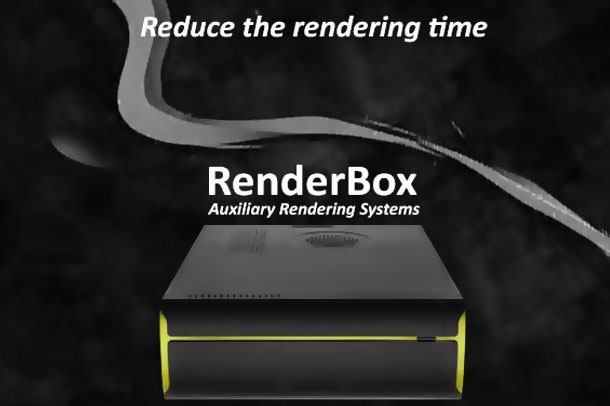
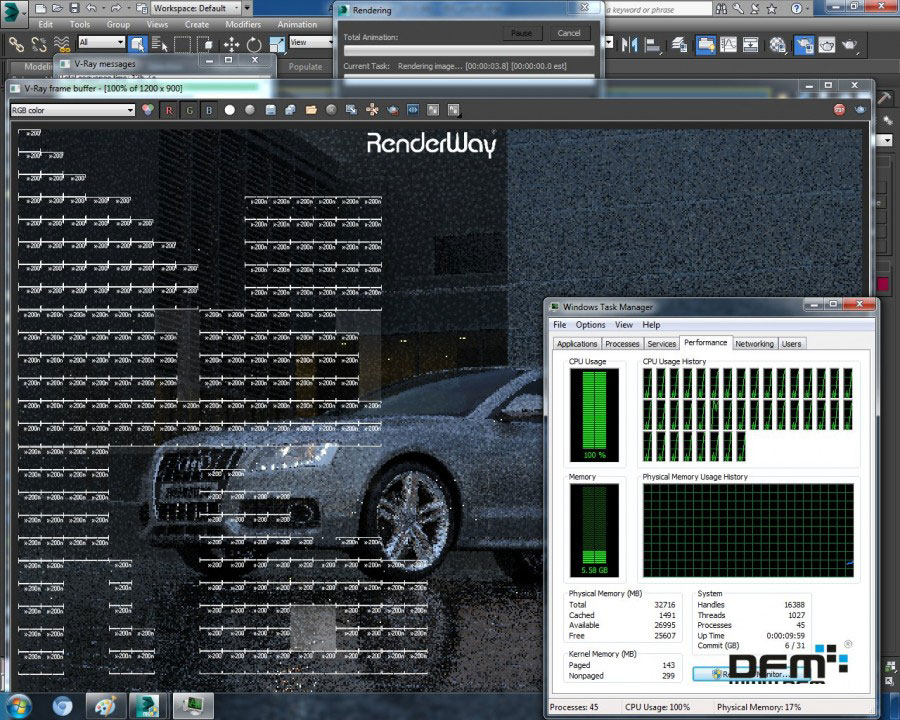
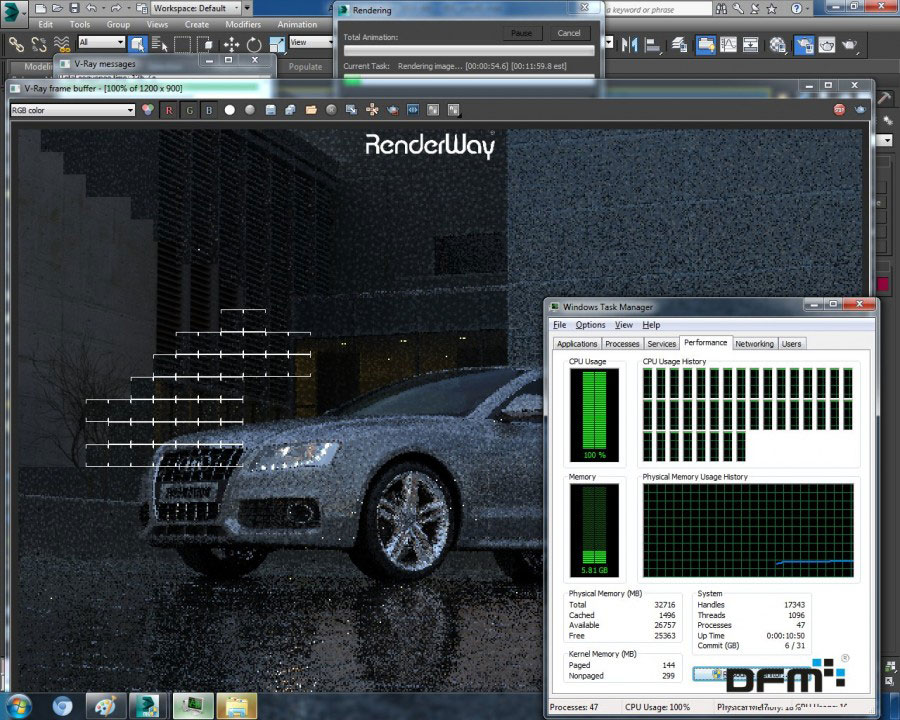
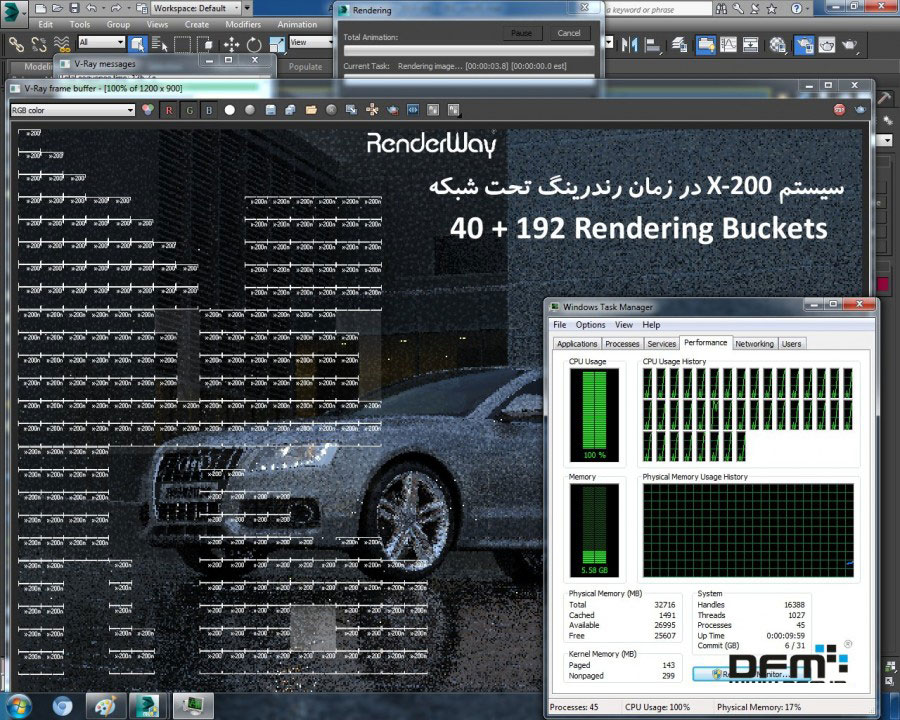
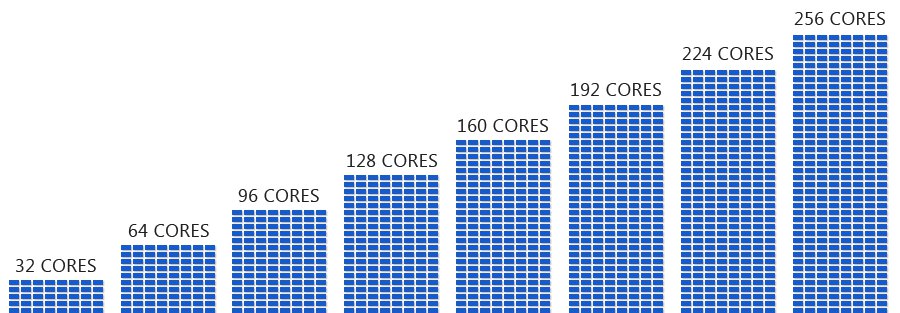
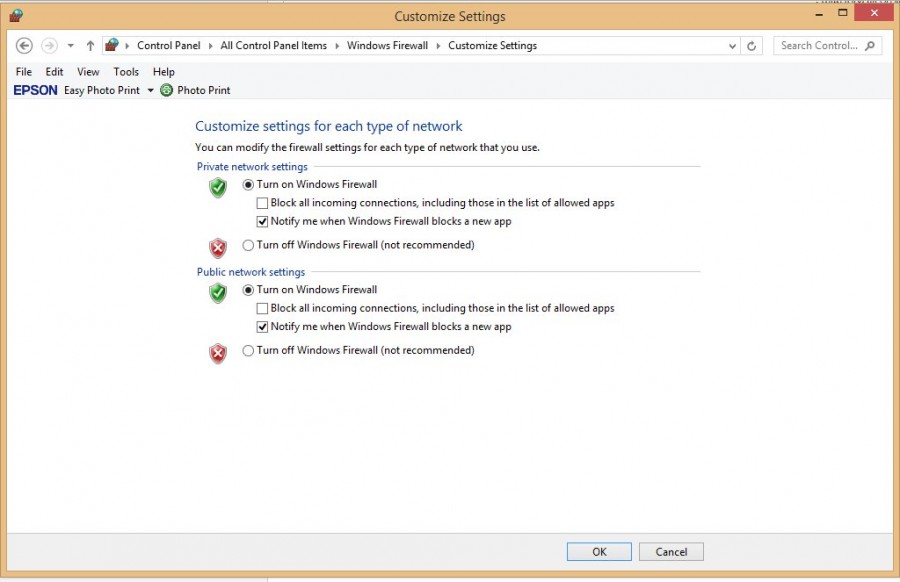

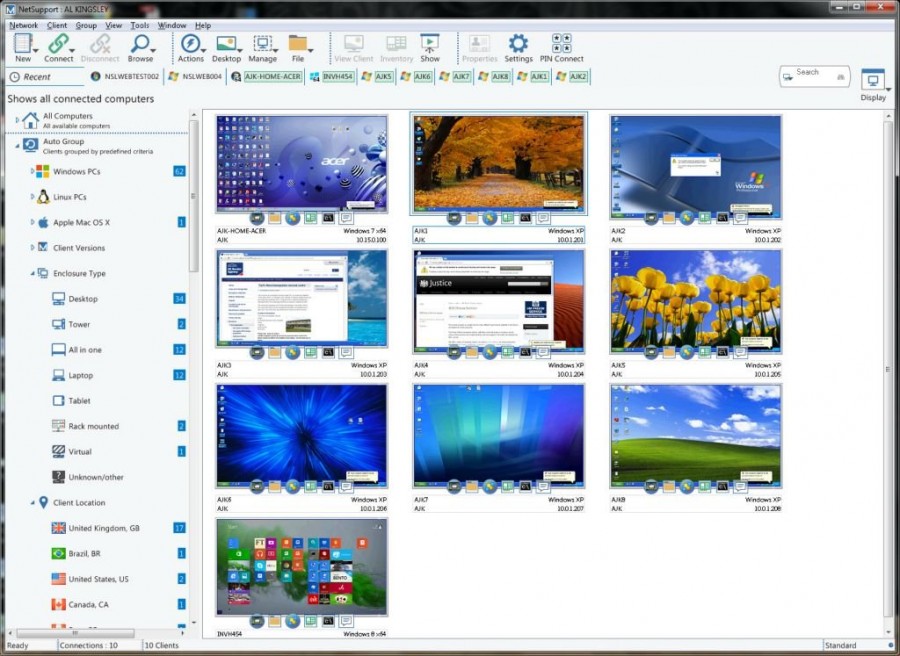
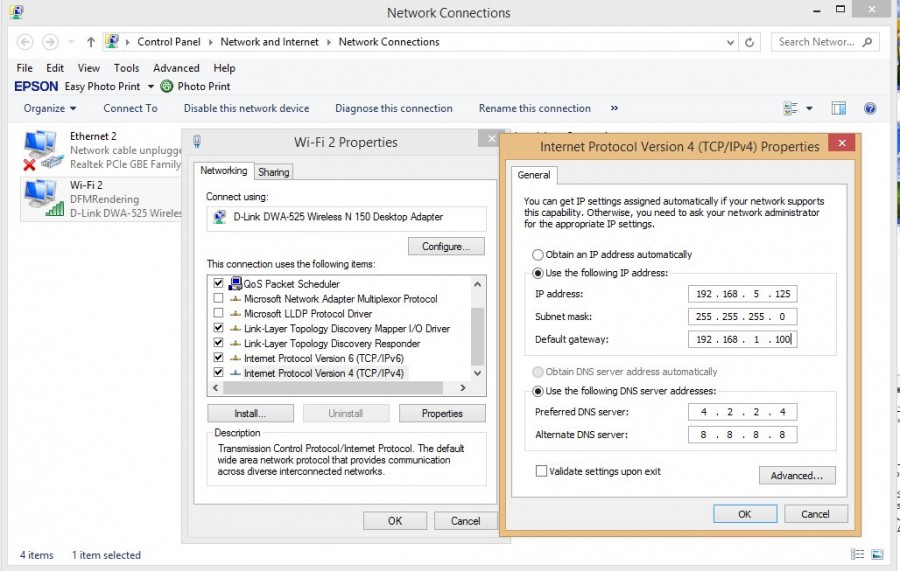
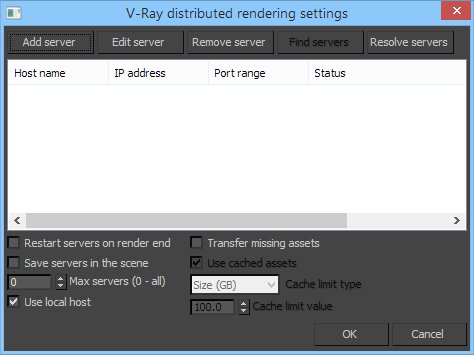
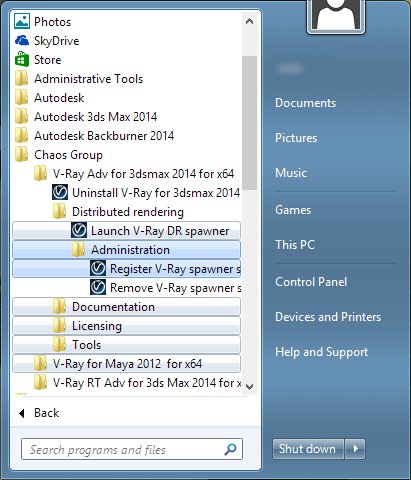
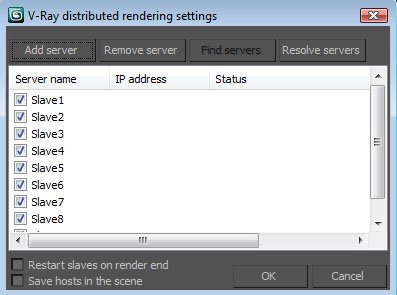
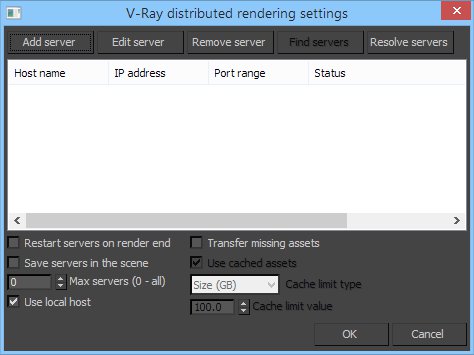


























6 Comments
گل لاله
مرسی..خیلی عالی بود..
So
سلام، ممنون
فقط نکته ای که هست اینه که تیا رندر هم بر پایه CPU هستش و هم بر پایه GPU
ا
عالیییییییییییییییی
ساحل
از قیمتش خبر دارین ؟ امسال چند شدن سی پی یو بیزد ها ؟
ناشناس
عالی عالی ممنون
رسول
سلام
اگر بخواهیم این فرایند هنگام کار با نرم افزار انجام بشه چه کاری باید انجام بدیم